Crear copias de archivos PDF es esencial para la gestión segura de tu documentación como empresa. Hacer copias de seguridad en la nube, en un servidor o en otro dispositivo te ayudará a asegurarte de no perder nunca tus documentos más importantes. La aplicación PDFelement permite copiar cualquier archivo PDF de forma rápida y sencilla desde tu iPhone o iPad de forma gratuita. Con herramientas añadidas de gestión, edición y compartición, podrás controlar tus archivos PDF con facilidad.
PDFelement para iOS ha resuelto todos los problemas que tiene al trabajar con PDF con una aplicación dinámica disponible para iPhone y iPad. Con esta aplicación, puede copiar fácilmente documentos PDF para realizar copias de seguridad en cuestión de minutos. PDFelement es la mejor solución para copiar páginas PDF.
100% Seguro | Sin software malicioso |
![]() Impulsado por IA
Impulsado por IA

![]() Impulsado por IA
Impulsado por IA
¿Cómo Copiar un Documento PDF en el iPhone o el iPad?
PDFelement ofrece una solución rápida y sencilla para copiar archivos PDF. Así es como se hace:
1. Obtén y abre la aplicación PDFelement
Descarga la aplicación PDFelement desde la App Store de Apple para poder empezar a utilizar las herramientas de PDF que te ofrece. Registra tu cuenta en la aplicación siguiendo las sencillas instrucciones que aparecen en la pantalla.
Abre PDFelement haciendo clic en el icono del programa, que ya deberías tener disponible en tu dispositivo.

2. Abre y selecciona el archivo que necesitas copiar
Visita la carpeta "Local" de la aplicación y selecciona el archivo que deseas copiar de la lista de archivos. Selecciona los tres puntos a la derecha del nombre del archivo y aparecerá un nuevo menú emergente que te permitirá acceder a la siguiente etapa.
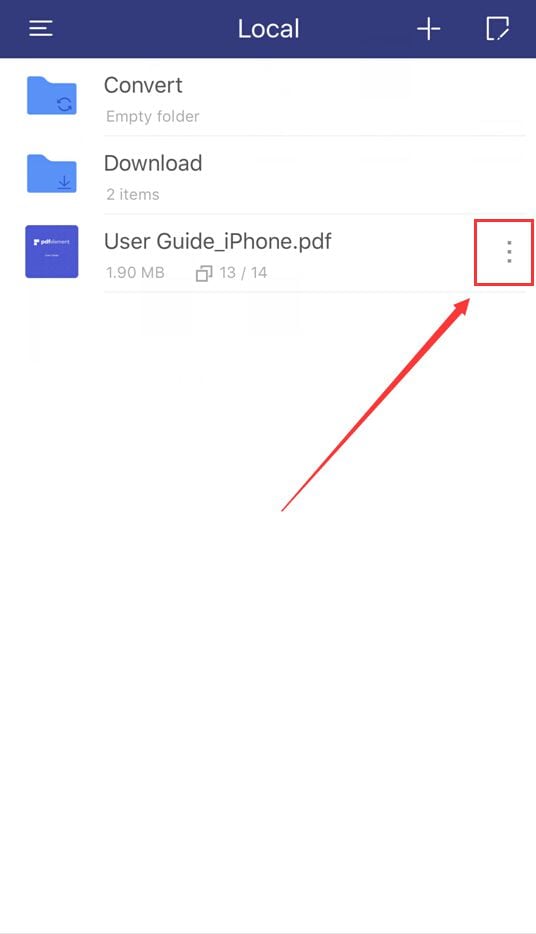
3. Copiar y guardar el archivo
Selecciona "Copiar" en el menú, y luego en la ventana emergente, puedes copiar a cualquier carpeta, o crear una nueva carpeta. Una vez seleccionado, haz clic en el botón "Copiar a..." en la parte inferior de la ventana.
A continuación, cambia el nombre del archivo utilizando la función de teclado de tu dispositivo y selecciona Hecho. El archivo se ha copiado en una nueva carpeta y está listo para ser subido a un servicio o servidor en la nube o para ser compartido con clientes y colegas.
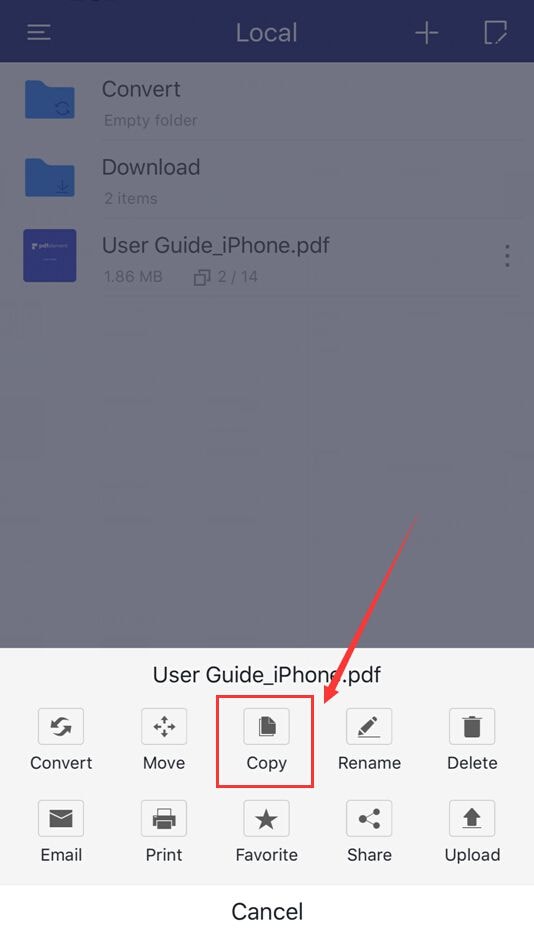
100% Seguro | Sin software malicioso |
![]() Impulsado por IA
Impulsado por IA

![]() Impulsado por IA
Impulsado por IA
Copiar archivos y documentos PDF nunca ha sido tan sencillo y rápido como cuando se utiliza la aplicación gratuita PDFelement en el iPhone o el iPad. La aplicación proporciona una herramienta sencilla y eficaz para copiar los documentos PDF con los que se está trabajando. Esta herramienta es una aplicación todo en uno junto con otras herramientas de edición, guardado, gestión y uso compartido, que hacen que PDFelement sea la solución completa para tu trabajo en PDF. Todo esto se puede completar en tu iPhone o iPad con la mejor aplicación gratuita del mercado.
 100% Seguro | Sin anuncios |
100% Seguro | Sin anuncios |





